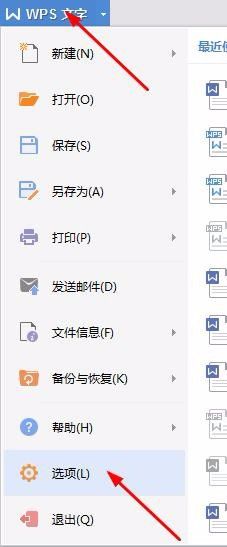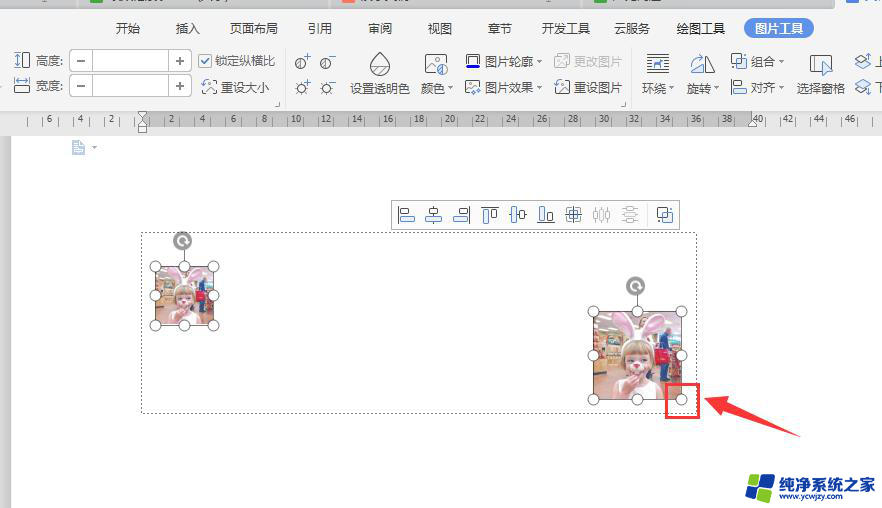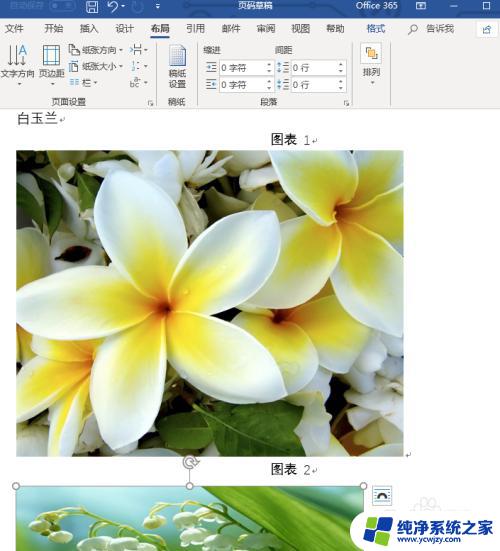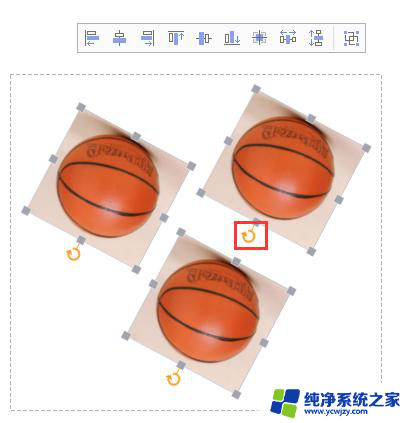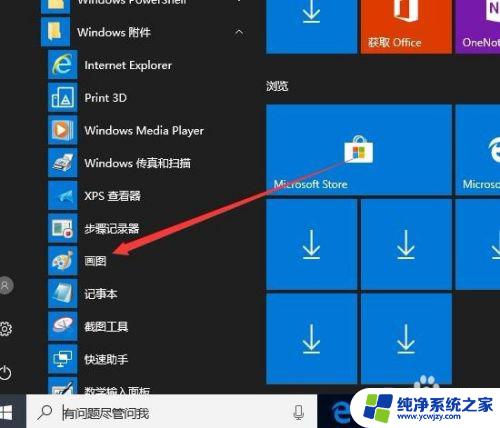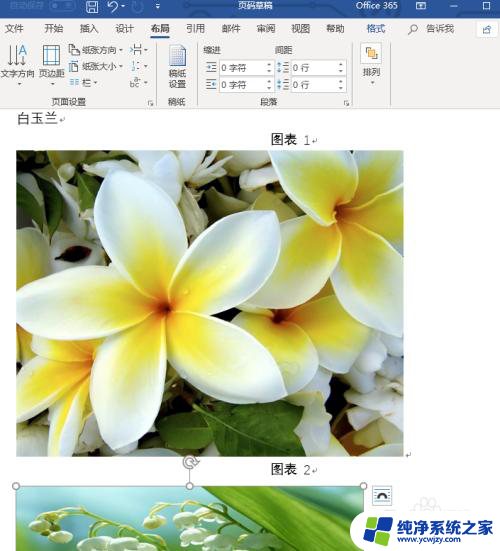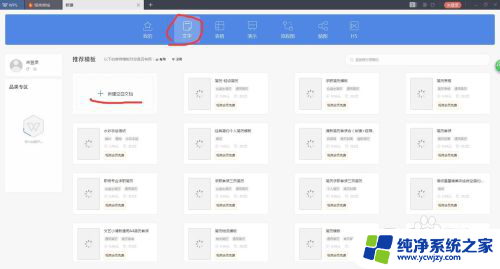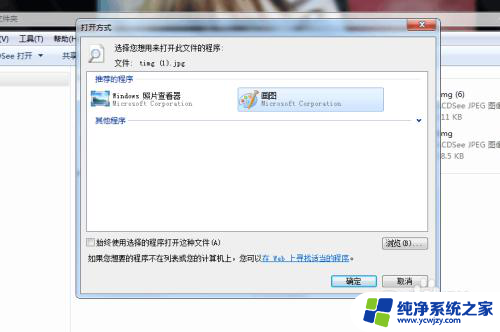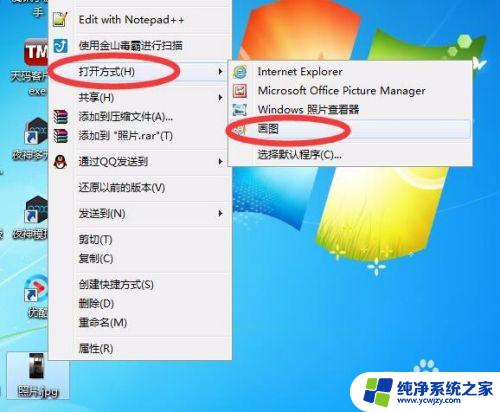批量图片大小 如何快速批量修改图片尺寸
在现代社交媒体和网络时代,图片已经成为我们与他人分享生活的重要方式之一,有时候我们需要将一批图片的尺寸进行批量修改,以适应不同的需求和平台规格。如何能够快速、有效地批量修改图片的尺寸呢?本文将介绍一些简便的方法,帮助您轻松应对这一问题。无论您是一名摄影爱好者、设计师还是社交媒体管理员,掌握这些技巧都将为您的工作带来极大的便利和效率提升。
步骤如下:
1.打开Microsoft Office Word,并新建空白文档
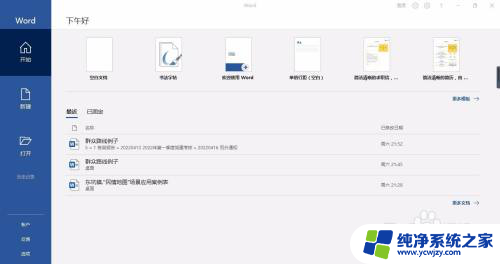
2.将图片复制到文档里。
方法一:用想鼠标左键框选所有图片,拖到文档里
方法二:全选图片,复制粘贴到文档
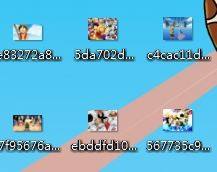
3.将图片放入文档后,可以发现图片显示大小不一
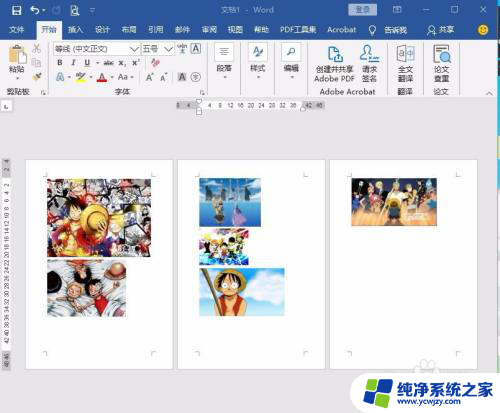
4.选择第一张图片,用鼠标右键点击图片,选择大小和位置
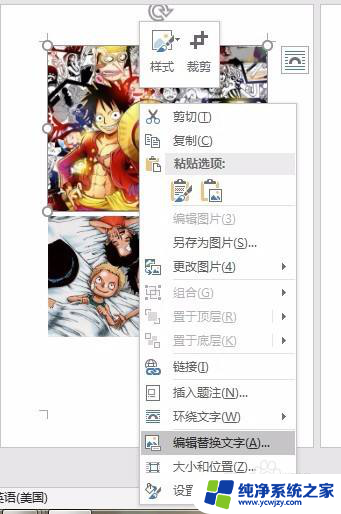
5.将锁定纵横比的√去掉,然后在高度和宽度输入想要的数值。这里我选择高度和宽度均为5
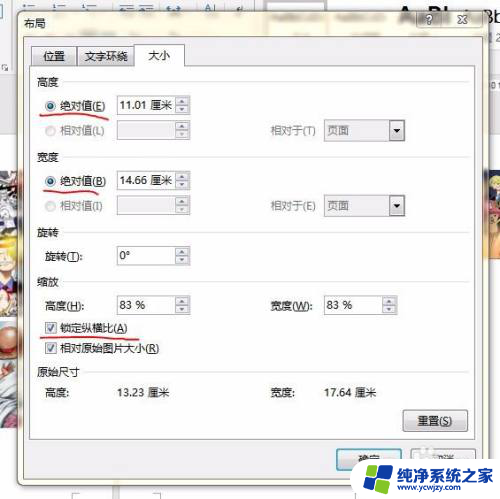

6.调节高度和宽度均为5后,显示如下
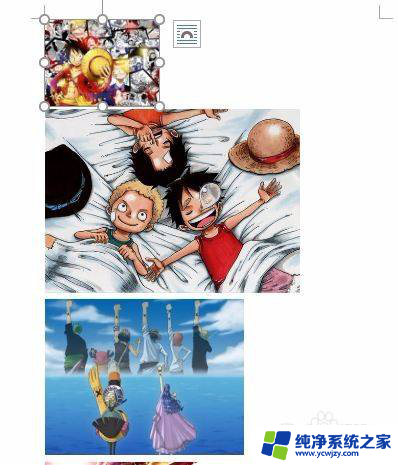
7.继续用鼠标左键点击下一张图片
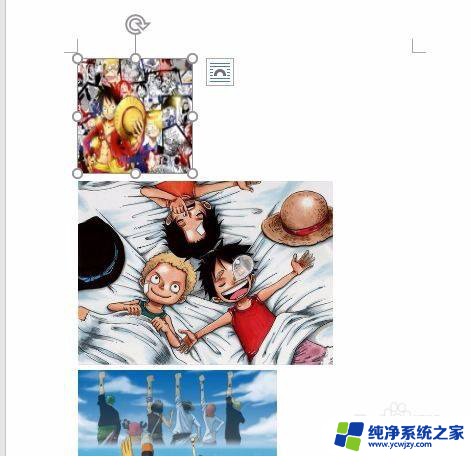
8.按住Fn+F4键,这时候会自动重复操作上次的的步骤。将图片调节为高度和宽度均为5

9.依次点击其他图片,按住Fn+F4键,完成所有图片的大小调节

以上是关于批量调整图片大小的所有内容,如果有需要的用户,可以按照这些步骤进行操作,希望对大家有所帮助。